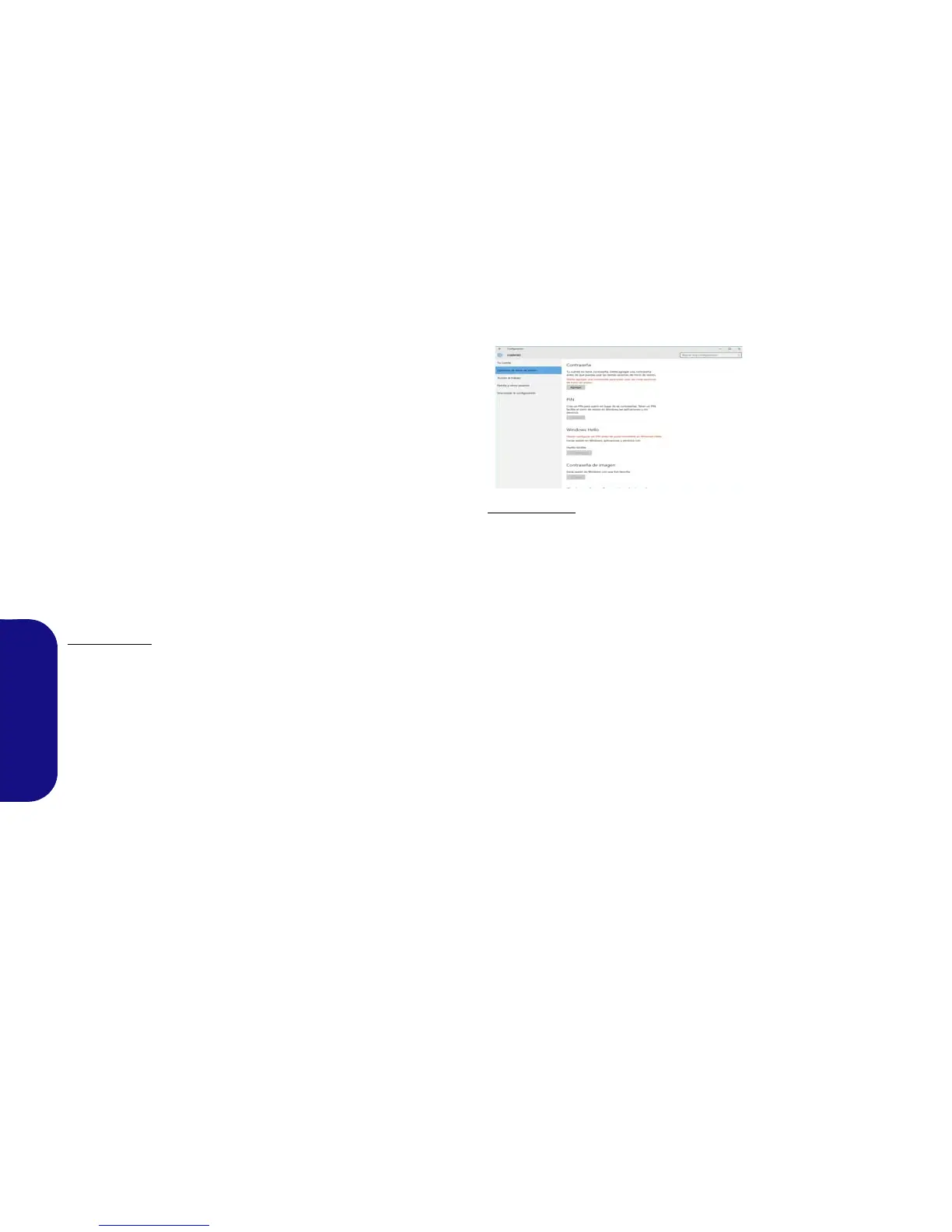108
Español
Lector de huellas digitales
(Opción)
Instale el controlador y registre sus huellas digitales como se
describe a continuación antes de usarlo. El módulo lector de
huellas digitales utiliza la configuración de las opciones de
inicio de sesión de la cuenta de Windows.
Instalación del controlador para huellas
digitales
1. Haga clic en Option Drivers (botón).
2. Haga clic en 2.Install Fingerprint Driver > Sí.
3. Haga clic en Next > Install > Finish.
Configuración del módulo de huellas di-
gitales
Windows 10
1. Haga clic en la opción Configuración en el menú Inicio.
2. Haga clic en Cuentas y haga clic en Opciones de inicio de
sesión.
3. Necesitará añadir una contraseña de Windows (haga clic en
Agregar bajo Contraseña).
4. Tras añadir la contraseña, deberá añadir también un PIN.
5. En Windows Hello haga clic en Configuración bajo Huella
dactilar.
6. El asistente le guiará a través del proceso de configuración para
escanear sus huellas digitales.
7. Entonces deberá colocar el mismo dedo en el lector varias
veces.
8. Haga clic en Cerrar cuando haya terminado.
9. Puede elegir Agregar otro dedo (recomendado) o Quitar la
lectura de la huella digital actual.
10. Ahora puede escanear su huella digital para iniciar sesión en el
ordenador.
Windows 8.1
1. Vaya a la barra Charms.
2. Seleccione Configuración y haga clic en Cambiar
configuración de PC.
3. Haga clic en Cuentas y luego haga clic en Opciones de inicio de
sesión.
4. Necesitará añadir una contraseña de Windows (haga clic en
Agregar bajo Contraseña).
5. Tras añadir la contraseña necesitará reiniciar el ordenador y usar
su contraseña para iniciar sesión en el sistema.
6. Vaya a la barra Charms.
7. Seleccione Configuración y haga clic en Cambiar
configuración de PC.
8. Haga clic en Cuentas y luego haga clic en Opciones de inicio de
sesión.
9. Haga clic en Agregar bajo Huella digital.
10. Introduzca la contraseña de Windows y haga clic en Aceptar.
11. Entonces deberá colocar el mismo dedo en el lector varias veces.
12. Haga clic en Finalizar.
13. Puede elegir Agregar otro dedo (recomendado) o Quitar la
lectura de la huella digital actual.
14. Ahora puede escanear su huella digital para iniciar sesión en el
ordenador.
